Kopírovanie dvoch strán na jednu stranu
Ak v ponuke Štandardné kopírov. (Standard copy) nastavíte položku Rozlož. (Layout) na hodnotu Kopírovanie 2 na 1 (2-on-1 copy), po zmenšení všetkých obrázkov môžete skopírovať dve pôvodné strany na jeden hárok papiera.
Stlačením pravého tlačidla Funkcia (Function) na pohotovostnej obrazovke kopírovania zobrazte obrazovku nastavenia tlače a potom nastavte položku Rozlož. (Layout) na hodnotu Kopírovanie 2 na 1 (2-on-1 copy).
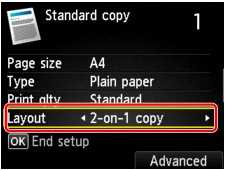
Ak vyberiete možnosť Funkcia (Function), stlačením pravého tlačidla nastavte orientáciu a rozšírené možnosti rozloženia.
-
Keď vyberiete možnosť Na výšku (Portrait) v ponuke Orientácia (Orientation) a možnosť Zľava doprava (Left to right) v ponuke Rozloženie pri kopírovaní 2 na 1 (2-on-1 copy layout):
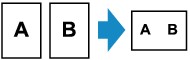
-
Keď vyberiete možnosť Na výšku (Portrait) v ponuke Orientácia (Orientation) a možnosť Sprava doľava (Right to left) v ponuke Rozloženie pri kopírovaní 2 na 1 (2-on-1 copy layout):
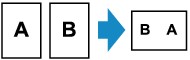
-
Keď vyberiete možnosť Na šírku (Landscp.) v ponuke Orientácia (Orientation) a možnosť Zhora nadol (Top to bottom) v ponuke Rozloženie pri kopírovaní 2 na 1 (2-on-1 copy layout):
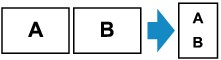
-
Keď vyberiete možnosť Na šírku (Landscp.) v ponuke Orientácia (Orientation) a možnosť Zdola nahor (Bottom to top) v ponuke Rozloženie pri kopírovaní 2 na 1 (2-on-1 copy layout):
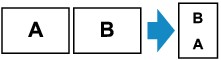
Po výbere rozloženia a stlačení tlačidla OK si môžete vybrať, či chcete použiť obrazovku s ukážkou. Ak vyberiete možnosť Áno (Yes), zobrazí sa obrazovka s ukážkou, na ktorej môžete skontrolovať orientáciu.
 Poznámka
Poznámka
-
Túto funkciu možno používať v kombinácii s obojstranným kopírovaním.
Pri používaní tejto funkcie v kombinácii s inými funkciami môžete na jeden hárok papiera skopírovať štyri pôvodné strany. V takom prípade sa na každú stranu papiera skopírujú dve pôvodné strany.
Ak túto funkciu používate v kombinácii s inými funkciami, na obrazovke nastavení tlače nastavte položku Nast. obojstr.tlače (2-sidedPrintSetting) na hodnotu Obojstr. (2-sided) a vyberte orientáciu a stranu zošitia tlačového papiera.
Ďalšie informácie o funkcii obojstranného kopírovania:
Pri umiestnení originálu na ploché predlohové sklo:
-
Pred skenovaním:
Ak je funkcia ukážky aktivovaná, tlačiareň začne s predskenovaním ešte pred samotným skenovaním originálu. Po dokončení predskenovania sa na LCD zobrazí obrazovka znázornená nižšie (obrazovka s ukážkou).
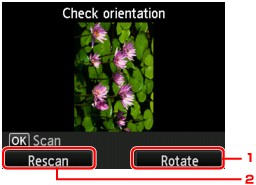
-
Otočiť (Rotate)
Ak stlačíte pravé tlačidlo Funkcia (Function), originál sa otočí o 180 stupňov.
-
Zopak. sken. (Rescan)
Ak stlačíte ľavé tlačidlo Funkcia (Function), originál sa znova naskenuje.
Stlačením tlačidla OK spustite skenovanie.
-
-
Po skenovaní:
Po naskenovaní všetkých hárkov originálu sa zobrazí nasledujúca obrazovka.
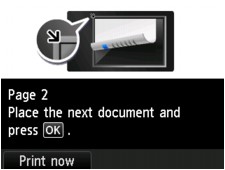
Odoberte prvý hárok originálu z plochého predlohového skla, položte na ploché predlohové sklo druhý hárok a stlačte tlačidlo OK.
Tlačiareň začne skenovať a kopírovať druhý hárok originálu.
 Poznámka
Poznámka- Ak už nechcete pokračovať v skenovaní, stlačte ľavé tlačidlo Funkcia (Function). Tlačiareň začne s kopírovaním.
-
Úlohu kopírovania môžete pridať aj počas tlače.
- Pri používaní tejto funkcie v kombinácii s obojstranným kopírovaním sa po naskenovaní druhého hárka originálu zobrazí obrazovka znázornená vyššie. Podľa pokynov na obrazovke naskenujte tretí a štvrtý hárok originálu.

